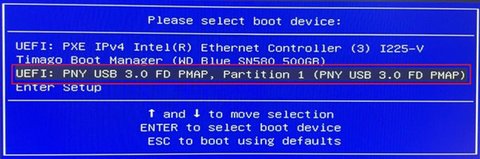USB-Stick Installation
Auf dieser Seite
Alternative Installation per USB-Stick
Falls keine netzwerkbasierte Installation gewünscht oder möglich ist, bietet Timago® die Möglichkeit, die Erstinstallation auf den Clientcomputern auch lokal über einen USB-Stick durchzuführen.
Hierfür muss das entsprechendes Startabbild auf einen bootfähigen USB-Stick übertragen werden. Nach dem Einstecken des Sticks und dem Start des Zielrechners vom USB-Medium wird die Installation automatisch eingeleitet.
Gehen Sie dabei wie in den folgenden Schritten beschrieben vor, um eine reibungslose Einrichtung sicherzustellen.
USB-Stick Formatierung
Formatieren Sie den USB-Stick, den Sie als Boot-Stick verwenden möchten, in FAT32. Verwenden Sie dazu das Programm HPUSBFW_v2.2.3.exe, das in der vom snpKundenHub heruntergeladenen Datei enthalten ist.
Hinweis: Führen Sie das Programm zur Formatierung per Rechtsklick als Administrator aus.
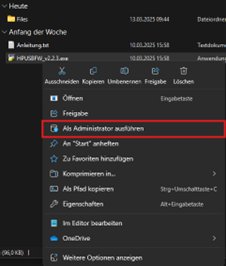
Unter Devices wählen Sie den zu formatierenden USB-Stick aus. Unter File system wählen Sie FAT 32 aus und klicken danach auf Start.
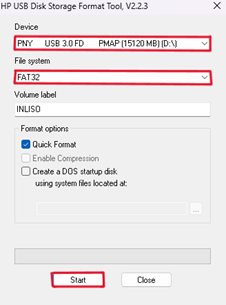
Bootfähigkeit des USB-Stick aktivieren
Öffnen der Eingabeaufforderung als Administrator
· Klicken Sie auf das Startmenü.
· Geben Sie cmd in die Suche ein.

· Klicken Sie mit der rechten Maustaste auf Eingabeaufforderung und wählen Sie Als Administrator ausführen.
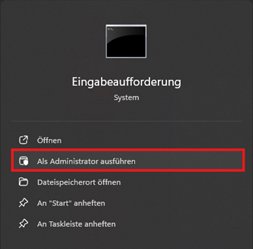
USB-Stick vorbereiten
2.1. Geben Sie diskpart ein und drücken Sie Enter.
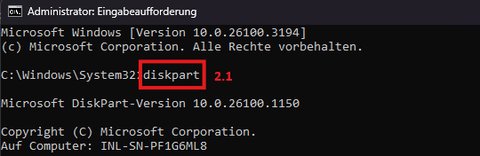
2.2. Geben Sie list disk ein und drücken Sie Enter (hier werden alle angeschlossenen Datenträger angezeigt).
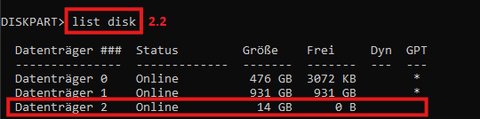
Wählen Sie den USB-Stick aus
2.3.1. Wenn Sie nicht sicher sind, welcher Datenträger Ihr USB-Stick ist: Entfernen Sie den USB-Stick.
2.3.2. Geben Sie list disk erneut ein.
2.3.3. Stecken Sie den USB-Stick wieder ein und wiederholen Sie den Befehl.
2.3.4. Der neu angezeigte Datenträger ist Ihr USB-Stick.
2.4. Geben Sie sel disk X ein (ersetzen Sie X mit der Nummer Ihres USB-Sticks) und drücken Sie Enter.
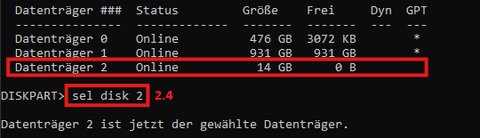
USB-Stick als bootfähig markieren
2.5. Geben Sie list part ein und drücken Sie Enter (zeigt die Partitionen des USB-Sticks an).

2.6. Geben Sie sel part 1 ein und drücken Sie Enter (wählt die Partition aus).

2.7. Geben Sie active ein und drücken Sie Enter (macht den USB-Stick bootfähig).

2.8. Geben Sie exit ein und drücken Sie Enter (schließt das Programm).
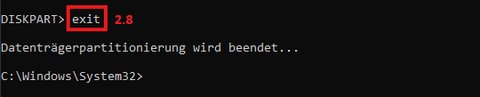
Benötigte Dateien verschieben
Laden Sie vorab folgende Zip Datei herunter und entpacken Sie diese. BOOTSTICK.ZIP
Wechseln Sie in den entpackten Ordner Boot-Stick, den Sie zuvor heruntergeladen haben. Öffnen Sie den Ordner Files und kopieren Sie dessen gesamten Inhalt (drei Dateien und drei Ordner, rot markiert) auf Ihren Boot-USB-Stick.

.wim Datei auswählen und umbenennen
Kopieren Sie die gewünschte Timago®-WIM-Datei und fügen Sie sie in den Ordner „sources“ auf Ihrem USB-Stick ein.

Benennen Sie die .wim Datei im Ordner „sources“ durch einen Rechtsklick und Auswahl von Umbenennen in „boot.wim“ um.
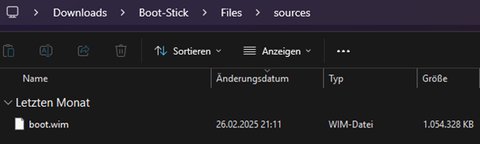
Per USB-Stick booten
Stecken Sie den USB-Stick in den Client auf dem Sie Timago® installieren möchten. Starten Sie den Client und öffnen das Boot-Menü durch wiederholtes Drücken von F12 beim Hochfahren. Wählen Sie den USB-Stick aus und starten Sie die Installation mit der Enter-Taste.